镜像市场包含已集成Java运行环境、Web服务器和数据库的镜像。使用此类镜像部署Java Web服务器可即装即用,省去安装配置服务器的过程。本教程介绍如何在ECS实例上使用镜像部署Java Web环境。
可以使用下列任一镜像部署Java Web服务器。
Java环境镜像
一键安装包镜像
本教程以Java环境镜像为例,介绍使用镜像部署Java Web服务器的操作步骤。
操作步骤
购买Java环境镜像和ECS实例。
单击Java环境(CentOS7.4 Nginx Tomcat8 JDK)进入镜像详情页。
单击立即购买。
在自定义购买页面,镜像区域已设置为您购买的镜像。根据页面提示,完成其他配置项并购买ECS实例,详情请参见使用向导创建实例。
获取已购实例的公网IP地址。
登录ECS管理控制台。
在左侧导航栏,单击实例与镜像 > 实例。
在顶部状态栏处,选择地域。
找到已购实例,在IP地址列获取该实例的公网IP地址。
在浏览器地址栏中输入http://公网IP地址后,收藏在线文档。
说明 若输入公网IP地址后无法显示下述页面,请检查安全组,确保入方向已放行80端口。添加安全组规则,请参见添加安全组规则。
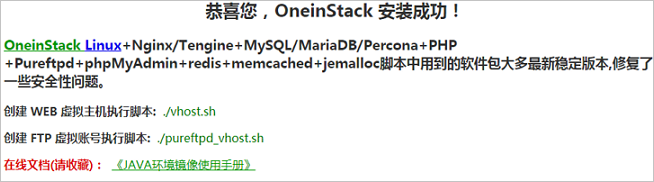
部署Java Web服务器。
使用Putty登录Linux服务器。具体操作,请参见使用SSH密钥对连接Linux实例。
说明 若创建实例时未设置密码,需重置root用户密码。具体操作,请参见重置实例密码。
依次运行以下命令将/data/wwwroot/default目录下的index.html文件更名为index.html_bk。
cd /data/wwwroot/default
mv index.html index.html_bk
在Winscp工具里用公网IP地址连接Linux实例,然后从Winscp左侧的文件夹目录树中按/data/wwwroot/default路径进入default文件夹,将Java代码放入此文件夹中。
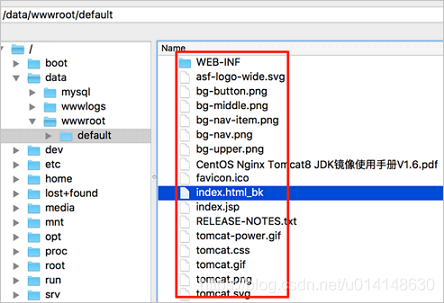
Tomcat默认以一般用户www运行。运行以下命令将网站根目录下的文件权限改为www。
chown -R www.www /data/wwwroot
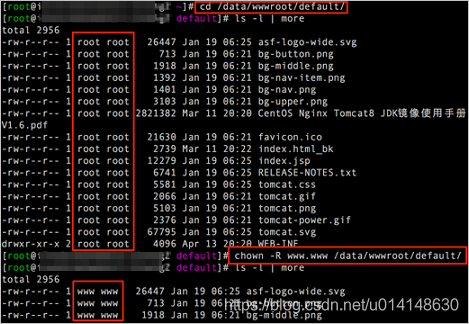
运行以下命令重启Tomcat。
service tomcat restart
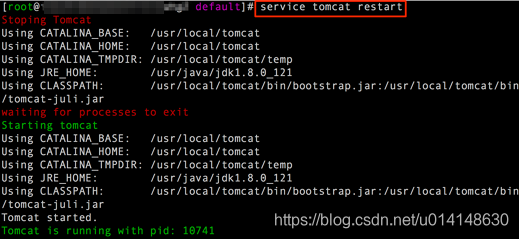
在浏览器地址栏中输入公网IP地址,验证服务器是否部署成功。
返回结果如下图所示,表示部署成功。
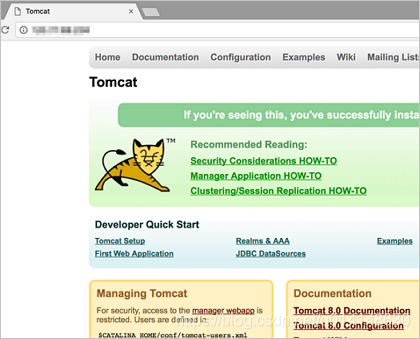
使用Web服务为ECS Linux实例配置网站及绑定域名。
更多参阅镜像部署Java Web文档
